Nokia N8-00 User's Guide [lv]

Nokia N8–00 lietotāja rokasgrāmata
2.1. izdevums
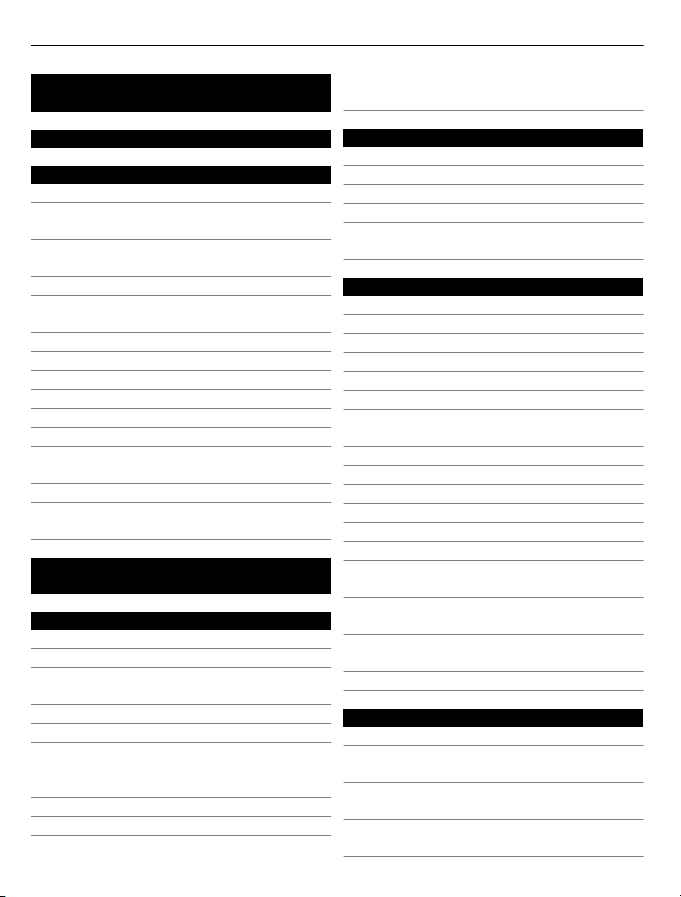
2Saturs
Saturs
Drošība 5
Sagatavošanās darbam 6
Taustiņi un daļas 6
Zvana, dziesmas vai videoklipa
skaļuma mainīšana 8
Taustiņu vai ekrāna bloķēšana vai
atbloķēšana 8
SIM kartes ievietošana un izņemšana 9
Atmiņas kartes ievietošana un
izņemšana 11
Uzlādēšana 12
Antenu atrašanās vietas 15
Delnas siksniņas piestiprināšana 15
Austiņas 15
Ierīces ieslēgšana vai izslēgšana 16
Ierīces lietošana pirmo reizi 16
Kontaktu vai attēlu kopēšana no vecās
ierīces 17
Ierīces uzstādīšana 18
Ierīcē esošās lietotāja rokasgrāmatas
lietošana 18
Programmas Nokia Ovi Suite
instalēšana datorā 18
Standarta lietošana 20
Skārienekrāna darbības 20
Interaktīvie sākuma ekrāna elementi 22
Pārslēgšanās starp atvērtajām
programmām23
Teksta rakstīšana 24
Displeja indikatori 27
Brīdinājuma indikatora uzstādīšana,
lai tas mirgotu, kad ir neatbildēti zvani
vai ziņas 28
Meklēšana ierīcē un internetā 29
Ierīces lietošana bezsaistē 29
Akumulatora ekspluatācijas ilguma
pagarināšana 29
Personalizēšana 31
Profili 31
Motīva maiņa32
Sākuma ekrāns 33
Programmu kārtošana 35
Spēles, programmas vai cita objekta
lejupielāde 35
Tālrunis 36
Zvanīšana uz tālruņa numuru 36
Kontakta meklēšana 36
Zvanīšana kontaktam 37
Videozvans 37
Konferences zvans 39
Ātrās zvanīšanas lietošana 39
Balss izmantošana, lai zvanītu
kontaktam 40
Zvanu veikšana internetā 41
Zvanīšana uz pēdējo izsaukto numuru 41
Telefonsarunas ierakstīšana 42
Pārslēgšana uz klusumu 42
Neatbildēto zvanu skatīšana 42
Zvanīšana uz balss pastkasti 43
Zvanu pāradresācija uz balss pastkasti
vai citu tālruņa numuru 43
Zvanu veikšanas vai saņemšanas
liegšana 43
Zvanu atļaušana uz noteiktiem
numuriem 44
Video koplietošana 45
Kontakti 47
Par programmu Kontakti 47
Tālruņu numuru un pasta adrešu
saglabāšana 47
Numura saglabāšana pēc saņemta
zvana vai ziņas 47
Ātra saziņa ar jums vissvarīgākajiem
cilvēkiem 48
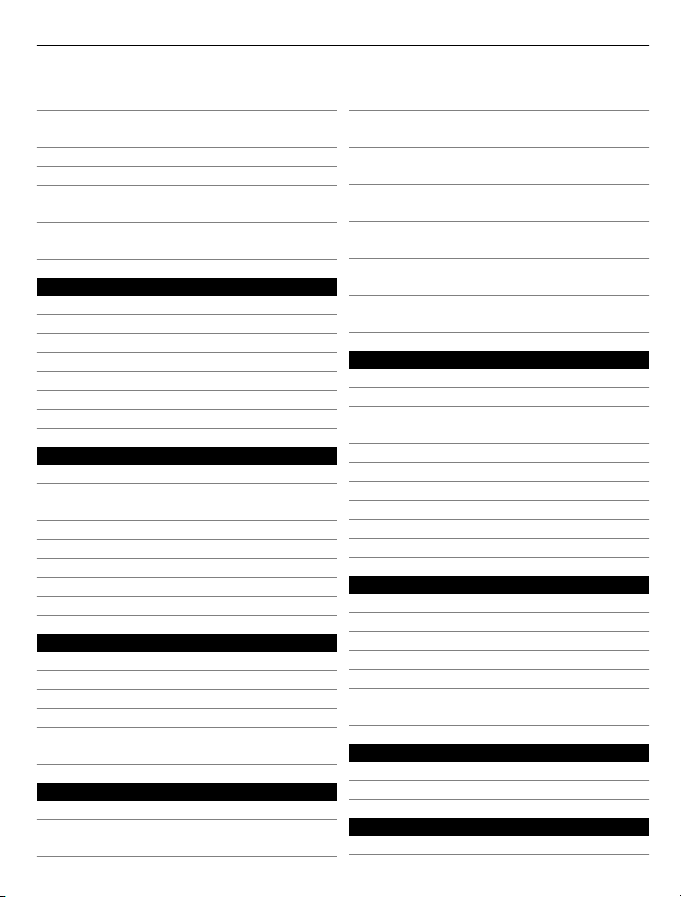
Saturs 3
Zvana signāla uzstādīšana konkrētam
kontaktam 48
Kontaktinformācijas sūtīšana,
izmantojot objektu Mana kartīte 48
Kontaktu grupas izveide 49
Ziņas sūtīšana personu grupai 49
Kontaktu kopēšana no SIM kartes uz
ierīci 49
Kontaktu dublēšana pakalpojumā Ovi
by Nokia 50
Ziņapmaiņa50
Par programmu Ziņapmaiņa50
Ziņas sūtīšana 50
Audioziņas sūtīšana 51
Ziņu saņemšana 51
Sarakstes skatīšana 52
Īsziņas klausīšanās52
Valodas maiņa53
E-pasts 53
Par pastu 53
Bezmaksas Ovi by Nokia pasta konta
iegūšana 54
Pastkastes pievienošana 54
E-pasta lasīšana 55
Pasta ziņas sūtīšana 56
Atbildēšana uz sapulces pieprasījumu 56
Pasta atvēršana no sākuma ekrāna 56
Internets 57
Par programmu Web 57
Web pārlūkošana 57
Grāmatzīmes pievienošana 57
Web plūsmas abonēšana 58
Tuvumā esošu notikumu
noskaidrošana 58
Sabiedriskie tīkli 59
Par sabiedrisko tīklu programmu 59
Draugu statusa atjauninājumu
skatīšana vienā skatā 59
Sava statusa publicēšana sabiedrisko
tīklu pakalpojumos 60
Tiešsaistes draugu un viņu
kontaktinformācijas saistīšana 60
Draugu statusa atjauninājumu
skatīšana sākuma ekrānā 60
Attēla vai videoklipa augšupielāde
pakalpojumā 60
Savas atrašanās vietas kopīgošana
statusa atjauninājumā 61
Saziņa ar draugu no sabiedriskā tīkla
pakalpojuma 61
Notikuma pievienošana ierīces
kalendāram 62
Kamera 62
Par programmu Kamera 62
Attēla uzņemšana 62
Atrašanās vietas datu saglabāšanas
attēlos un videoklipos 63
Tuvplāna attēla uzņemšana 64
Attēla uzņemšana tumsā 64
Kustīga objekta fotografēšana 64
Padomi par attēliem un videoklipiem 64
Videoklipa ierakstīšana 65
Attēla vai videoklipa sūtīšana 66
Jūsu attēli un videoklipi 66
Par programmu Fotoattēli 66
Attēlu un videoklipu skatīšana 66
Uzņemto attēlu rediģēšana 67
Video redaktors 68
Uzņemta attēla drukāšana 69
Attēlu vai videoklipu skatīšanās
televizorā 69
Video un TV 71
Videoklipi 71
Web TV skatīšanās71
Mūzika un audio 72
Mūzikas atskaņotājs 72
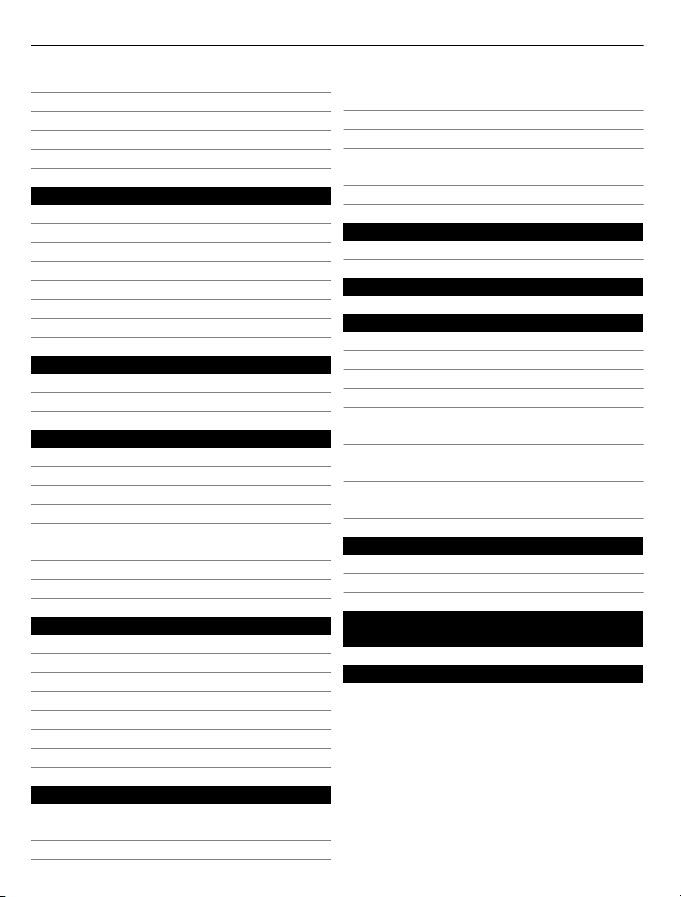
4Saturs
Par programmu Ovi mūzika 75
Aizsargāts saturs 75
Skaņu ierakstīšana 75
Mūzikas atskaņošana pa radio 76
FM radio 77
Kartes 79
Naviģēšana uz galamērķi79
Mana atrašanās vieta 79
Meklēšana 84
Izlase 85
Pierakstīšanās87
Braukšana un iešana 88
Atsauksmes par programmu Kartes 93
Laika pārvalde 93
Pulkstenis 93
Kalendārs 95
Birojs 99
Quickoffice 99
PDF dokumentu lasīšana 99
Aprēķina veikšana 100
Piezīmju rakstīšana 100
Vārdu tulkošana no vienas valodas uz
citu 100
ZIP failu atvēršana vai izveide 101
Piekļuve uzņēmuma iekštīklam 101
Savienojumi 101
Interneta savienojumi 101
Bezvadu LAN 102
Bluetooth 104
USB datu kabelis 107
VPN savienojumi 108
Tīkla savienojuma pārtraukšana 108
Failu glabāšana attālajā diskā 109
Pieejamās atmiņas palielināšana
papildu saturam 113
Programmu pārvaldība 113
Satura sinhronizācija 114
Kontaktu vai attēlu kopēšana no
vienas ierīces uz citu 116
Ierīces aizsardzība 116
Papildu palīdzības iegūšana 117
Atbalsts 117
Piekļuves kodi 118
Problēmu novēršana 118
Ja ierīce nereaģē 118
Sākotnējo uzstādījumu atjaunošana 119
Ko darīt, ja atmiņa ir pilna? 119
Mirgojošs ziņu indikators 119
Kontakts kontaktu sarakstā tiek
parādīts divreiz 119
Nesalasāmas rakstzīmes tīkla Web
pārlūkošanas laikā 120
Ierīces sagatavošana otrreizējai
izejvielu pārstrādei 120
Vides aizsardzība 120
Enerģijas taupīšana 120
Otrreizējā pārstrāde 120
Izstrādājuma un drošības
informācija 121
Alfabētiskais rādītājs 128
Ierīces pārvaldība 110
Ierīces programmatūras un
programmu atjaunināšana 110
Failu pārvaldība 111
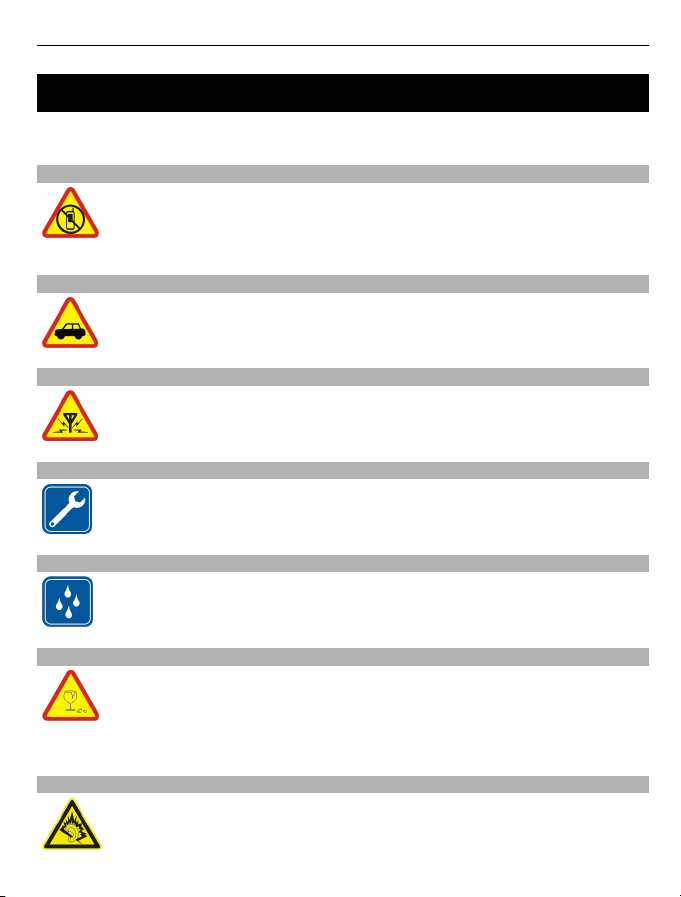
Drošība 5
Drošība
Izlasiet šos vienkāršos norādījumus. To neievērošana var būt bīstama vai pretlikumīga.
Lai iegūtu plašāku informāciju, izlasiet visu lietotāja rokasgrāmatu.
IZSLĒDZIET VIETĀS, KUR TAS PIEPRASĪTS
Izslēdziet ierīci vietās, kur mobilo tālruņu lietošana ir aizliegta vai var izraisīt
traucējumus un būt bīstama, piem., lidmašīnā, atrodoties medicīnisko ierīču,
degvielas, ķīmisku vielu tuvumā un vietās, kur iespējami spridzināšanas
darbi.
SATIKSMES DROŠĪBA IR PIRMAJĀ VIETĀ
Ievērojiet visus vietējos likumus. Autovadītāja rokām vienmēr jābūt brīvām,
lai nekas netraucētu vadīt transportlīdzekli. Vadot automašīnu, satiksmes
drošībai jābūt pirmajā vietā.
DARBĪBAS TRAUCĒJUMI
Ikviena mobilā ierīce var būt jutīga pret traucējumiem, kas ietekmē tās
darbības kvalitāti.
KVALIFICĒTA APKOPE
Šī izstrādājuma uzstādīšanu un remontu drīkst veikt tikai kvalificēti
speciālisti.
SARGĀJIET IERĪCI NO MITRUMA
Šī ierīce nav ūdensizturīga. Sargājiet to no mitruma.
STIKLA DETAĻAS
Ierīces priekšējais vāciņš ir izgatavots no stikla. Šis stikls var saplīst, ja ierīce
tiek nomesta uz cietas virsmas vai saņem spēcīgu triecienu. Ja stikls saplīst,
nepieskarieties stikla detaļām vai nemēģiniet noņemt saplīsušo stiklu no
ierīces. Pārstājiet lietot ierīci līdz brīdim, kad stiklu būs nomainījuši kvalificēti
speciālisti.
DZIRDES AIZSARDZĪBA
Klausieties austiņas mērenā skaļumā un neturiet ierīci pie auss, kad lietojat
skaļruni.

6 Sagatavošanās darbam
Sagatavošanās darbam
Taustiņi un daļas
Augšpuse
1 Nokia AV savienotājs (3,5 mm)
2 HDMI™ savienotājs
3 Ieslēgšanas/izslēgšanas taustiņš
Priekšpuse
1 Klausule
2 Izvēlnes taustiņš
3 Mikrofons
4 Sekundārās kameras objektīvs
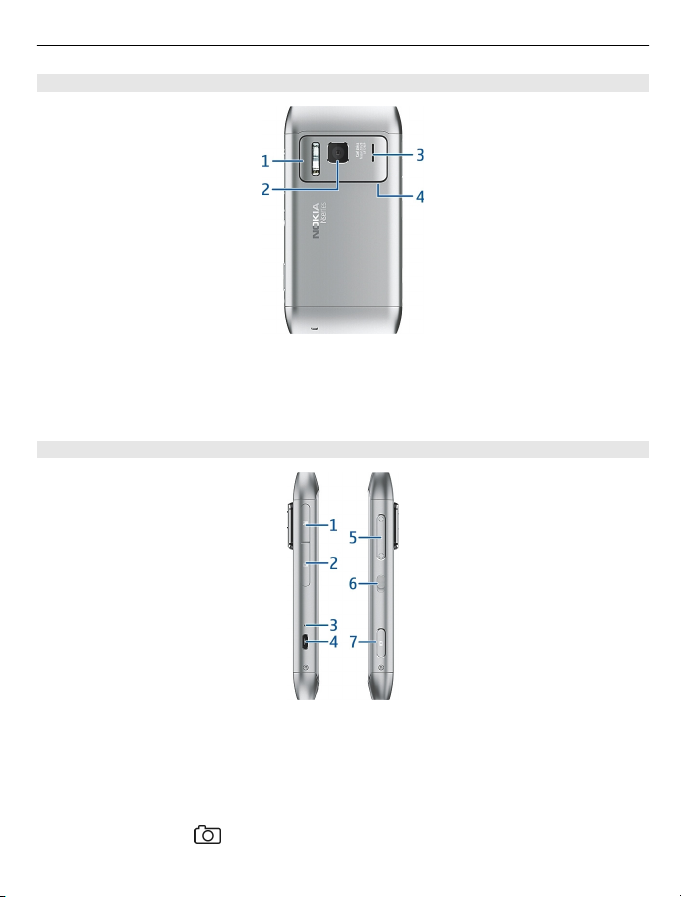
Aizmugure
1 Kameras zibspuldze
2 Kameras objektīvs
3 Skaļrunis
4 Mikrofons
Sāni
Sagatavošanās darbam 7
1 Atmiņas kartes slots
2 SIM kartes slots
3 Uzlādes indikators
4 Micro USB savienotājs
5 Skaļuma regulēšanas/tālummaiņas taustiņš
6 Taustiņu bloķēšanas slēdzis
7 Kameras taustiņš
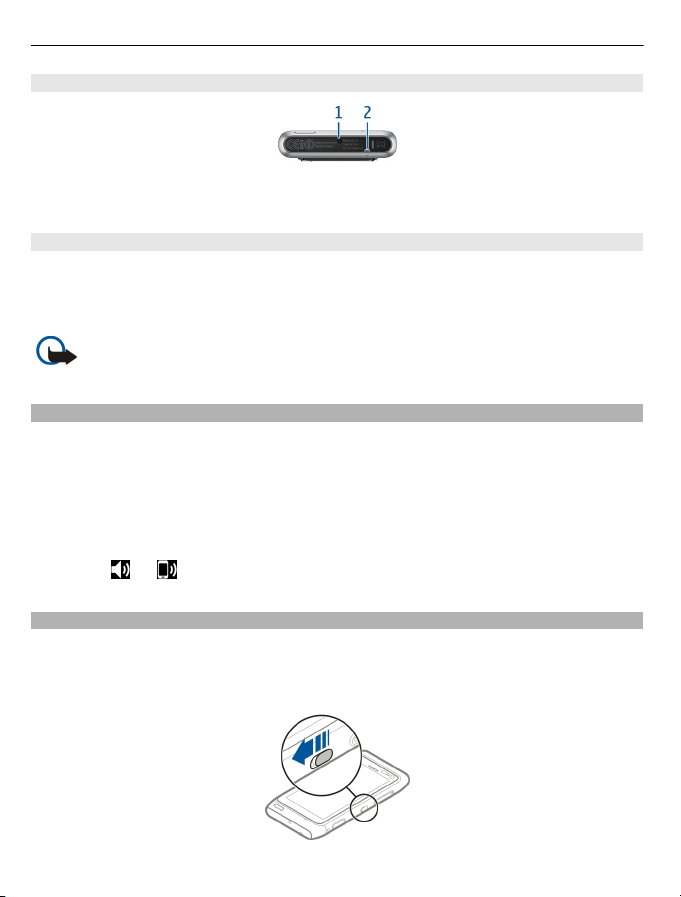
8 Sagatavošanās darbam
Apakša
1 Lādētāja savienotājs
2 Caurums delnas siksniņai
Skārienekrāns
Lai ierīci kontrolētu, viegli pieskarieties ekrānam ar pirkstu galiem. Ja pieskaraties ar
nagiem, ekrāns nereaģē.
Ja jūsu pirkstu gali ir auksti, iespējams, ekrāns nereaģēs uz pieskārienu.
Svarīgi! Nesaskrāpējiet skārienekrānu. Strādājot ar skārienekrānu,
neizmantojiet īstu pildspalvu, zīmuli vai citu asu priekšmetu.
Zvana, dziesmas vai videoklipa skaļuma mainīšana
Izmantojiet skaļuma taustiņus.
Skaļumu var regulēt zvana laikā vai tad, kad ir aktīva kāda programma.
Iebūvētais skaļrunis sniedz iespēju runāt un klausīties nelielā attālumā, neturot ierīci
pie auss.
Skaļruņa aktivizēšana vai deaktivizēšana zvana laikā
Izvēlieties
vai .
Taustiņu vai ekrāna bloķēšana vai atbloķēšana
Lai izvairītos no nejaušas zvana veikšanas, kad ierīce ir ievietota kabatā vai somā,
bloķējiet ierīces taustiņus un ekrānu.
Bīdiet taustiņu bloķēšanas slēdzi.

Sagatavošanās darbam 9
Padoms. Lai atbloķētu ierīci, ja taustiņu bloķēšanas slēdzis nav pieejams, nospiediet
izvēlnes taustiņu un izvēlieties Atbloķēt.
Automātiskas taustiņu un ekrāna bloķēšanas uzstādīšana
1Izvēlieties Izvēlne > Uzstādījumi un Tālrunis > Displejs > Ekr./taustiņsl.
taimauts.
2Norādiet laika periodu, pēc kāda taustiņi un ekrāns automātiski jābloķē.
SIM kartes ievietošana un izņemšana
Nelīmējiet uz SIM kartes nekādas uzlīmes.
Svarīgi! Ar šo ierīci neizmantojiet mini UICC SIM karti, ko sauc arī par mikro SIM
karti, mikro SIM karti ar adapteri vai tādu SIM karti, kurai ir mini UICC izgriezums
(sk. attēlu). Mikro SIM karte ir mazāka nekā standarta SIM karte. Šī ierīce nav piemērota
mikro SIM kartēm, un nesaderīgu SIM karšu izmantošana var bojāt karti, ierīci vai kartē
saglabātos datus.
1 Atmiņas kartes slota vāciņš
2 SIM kartes slota vāciņš
SIM kartes ievietošana
1Izslēdziet ierīci.
2Lai atvērtu atmiņas kartes slota vāciņu, izmantojiet nagu.
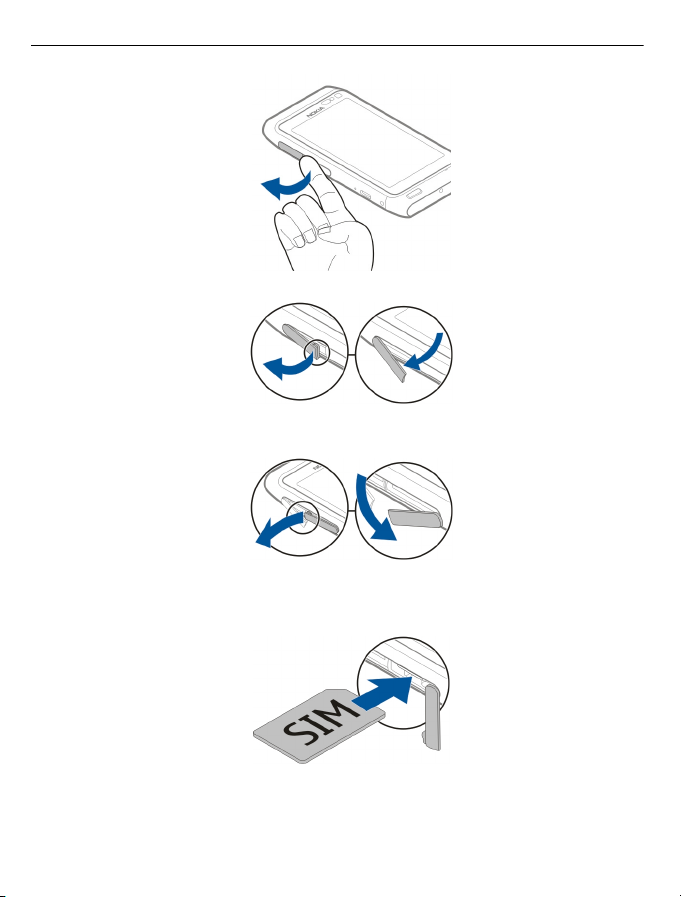
10 Sagatavošanās darbam
3 Atveriet SIM kartes slota vāciņu.
4 Ievietojiet SIM karti. Bīdiet karti iekšā, līdz atskan klikšķis.
Pārliecinieties, vai kartes kontakti ir vērsti uz leju.
SIM kartes izņemšana
1Izslēdziet ierīci.
2 Lai atvērtu atmiņas kartes slota vāciņu, izmantojiet nagu.
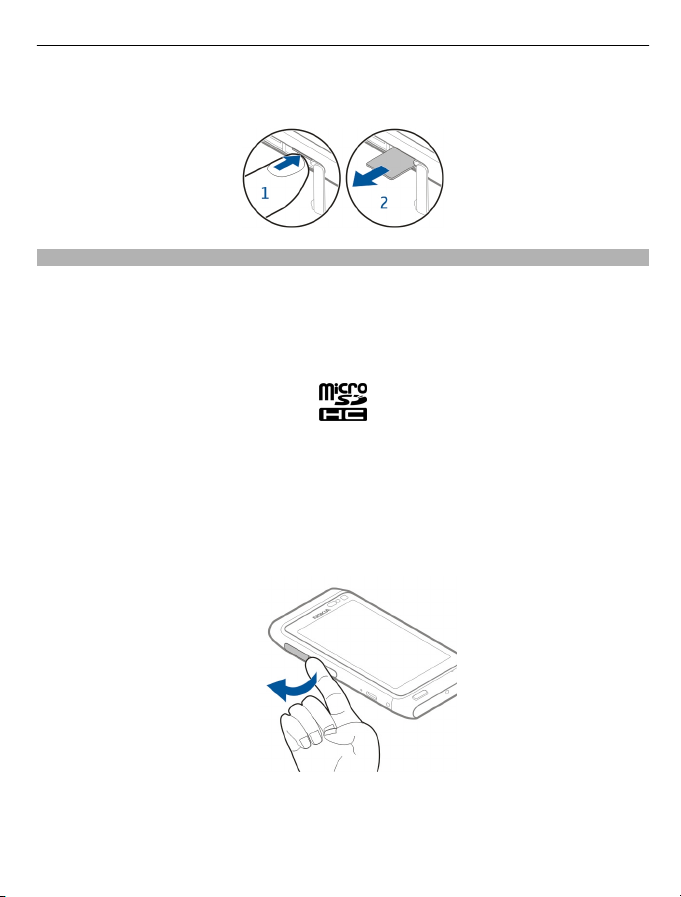
Sagatavošanās darbam 11
3 Atveriet SIM kartes slota vāciņu un bīdiet karti iekšā, līdz atskan klikšķis.
4 Izvelciet karti.
Atmiņas kartes ievietošana un izņemšana
Atmiņas kartes tiek pārdotas atsevišķi.
Nelīmējiet uz atmiņas kartes nekādas uzlīmes.
Izmantojiet saderīgas atmiņas kartes, ko Nokia ir apstiprinājusi lietošanai ar šo ierīci.
Nesaderīgas kartes var sabojāt karti, ierīci un ierīcē saglabātos datus.
Varat ierakstīt augstas izšķirtspējas videoklipus. Lai nodrošinātu vislabāko veiktspēju,
kad ierakstāt atmiņas kartē, izmantojiet ātrdarbīgu, kvalitatīvu microSD karti, kuru
piedāvā labi zināms ražotājs. Ieteicams izmantot 4. vai augstākas klases microSD karti
(32 Mbit/s (4 MB/s)).
Atmiņas kartes ievietošana
1Lai atvērtu atmiņas kartes slota vāciņu, izmantojiet nagu.
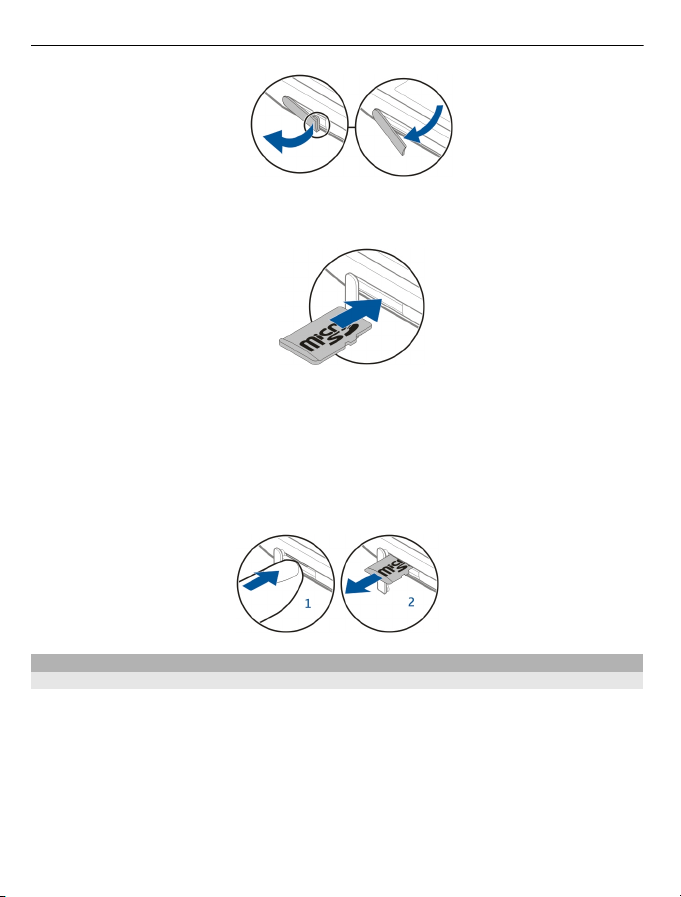
12 Sagatavošanās darbam
2 Ievietojiet atmiņas karti. Pārliecinieties, vai atmiņas kartes kontakti ir vērsti uz leju.
Iebīdiet karti ierīcē, līdz tā nofiksējas vietā.
Atmiņas kartes izņemšana
1Ja ierīce ir ieslēgta, nospiediet ieslēgšanas/izslēgšanas taustiņu un izvēlieties
Noņemt [atmiņas kartes nosaukums].
2 Lai atvērtu atmiņas kartes slota vāciņu, izmantojiet nagu.
3Bīdiet karti ierīcē, līdz tā tiek atbrīvota.
4 Izvelciet karti.
Uzlādēšana
Par akumulatoru
Ierīcei ir iekšējs, neizņemams, vairākkārt uzlādējams akumulators. Lietojiet tikai Nokia
apstiprinātus lādētājus, kas paredzēti šai ierīcei. Lai lādētu ierīci, varat izmantot arī
saderīgu USB datu kabeli.
Nemēģiniet izņemt akumulatoru no ierīces. Lai nomainītu akumulatoru, nogādājiet
ierīci tuvākajā pilnvarotajā servisa centrā.
Pilnvaroti tirdzniecības punkti var piedāvāt arī akumulatoru nomaiņas pakalpojumu.
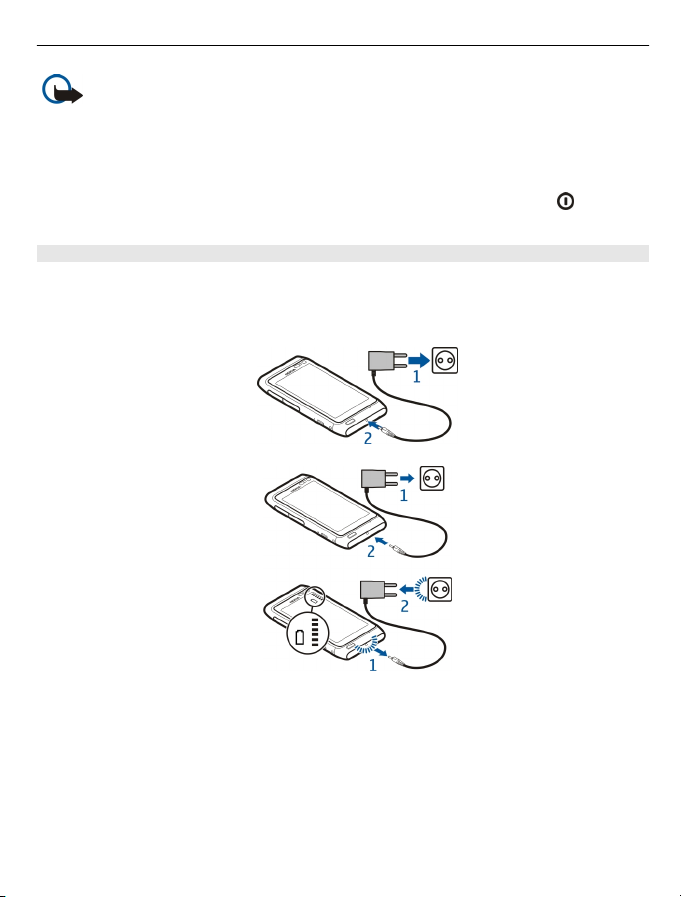
Sagatavošanās darbam 13
Svarīgi! Akumulatora nomaiņu uzticiet tikai kvalificētam speciālistam vai
pilnvarota servisa centra darbiniekam. Neatļauta akumulatora nomaiņa var anulēt
garantiju.
Kad akumulatora uzlādes līmenis ir zems, tiek aktivizēts enerģijas taupīšanas režīms.
Iespējams, nevarēsit modificēt dažu programmu uzstādījumus. Lai deaktivizētu
enerģijas taupīšanas režīmu, nospiediet ieslēgšanas/izslēgšanas taustiņu
un
izvēlieties Deaktivizēt enerģ. taup..
Akumulatora uzlādēšana
Akumulators ir daļēji uzlādēts rūpnīcā, bet tas pirms ierīces ieslēgšanas pirmoreiz,
iespējams, ir jālādē atkārtoti.
Ja ierīcē parādīts zems uzlādes līmenis, veiciet šīs darbības:
1
2
Akumulatoru nav nepieciešams uzlādēt noteiktu laiku, un ierīci var lietot lādēšanas
laikā.
Ja akumulators ir pilnīgi izlādējies, lādēšanas indikators var parādīties pēc dažām
minūtēm, un tikai pēc tam ierīci var izmantot zvanīšanai.
Ja akumulators nav ilgstoši ticis izmantots, iespējams, ka uzlāde sākas tikai pēc
atkārtotas lādētāja pievienošanas, atvienošanas un atkal pievienošanas.
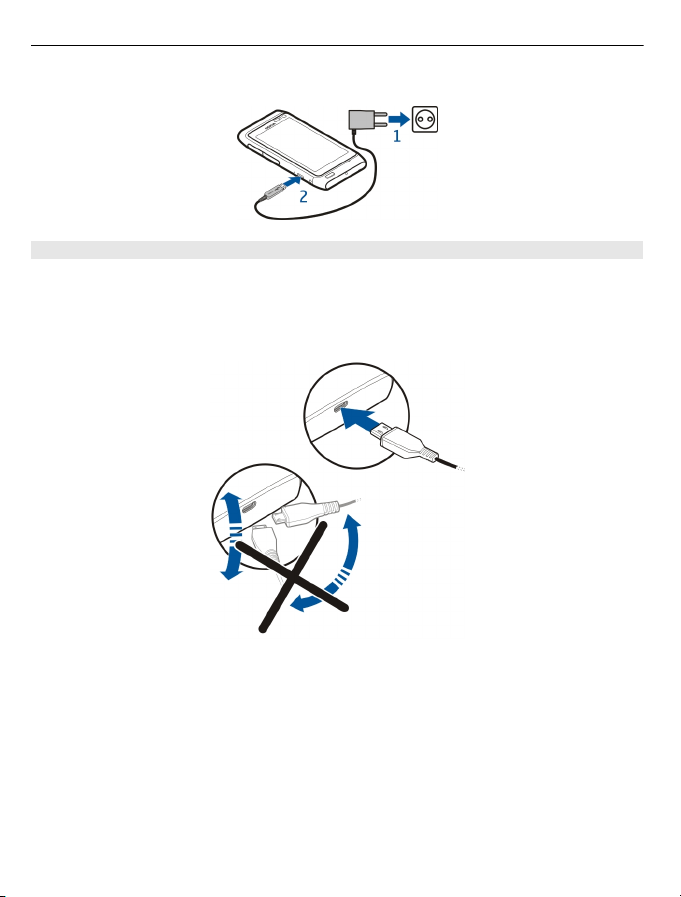
14 Sagatavošanās darbam
Padoms. Varat arī izmantot saderīgu USB lādētāju, lai uzlādētu akumulatoru.
Akumulatora uzlāde, izmantojot USB
Vai akumulatora uzlādes līmenis ir zems, bet jums nav lādētāja? Varat izmantot saderīgu
USB kabeli, lai izveidotu savienojumu ar saderīgu ierīci, piem., datoru.
Lai izvairītos no lādētāja savienotāja bojāšanas, esiet uzmanīgs, kad pievienojat vai
atvienojat lādētāja kabeli.
Ja ir izveidots savienojums ar datoru, ierīci var sinhronizēt uzlādes laikā.
Var paiet kāds laiks, līdz tiek sākta uzlāde, izmantojot USB, un tā var nedarboties, ja
veidojat savienojumu, izmantojot USB centrmezglu bez strāvas padeves. Ierīce tiek
lādēta ātrāk, ja tā savienota ar kontaktligdzu.
Akumulatora uzlādes laikā deg lādēšanas indikators, kas atrodas blakus USB
savienotājam. Kad akumulatora uzlādes līmenis ir zems, mirgo lādēšanas indikators.
Var paiet kāds laiks, līdz uzlāde tiek sākta.
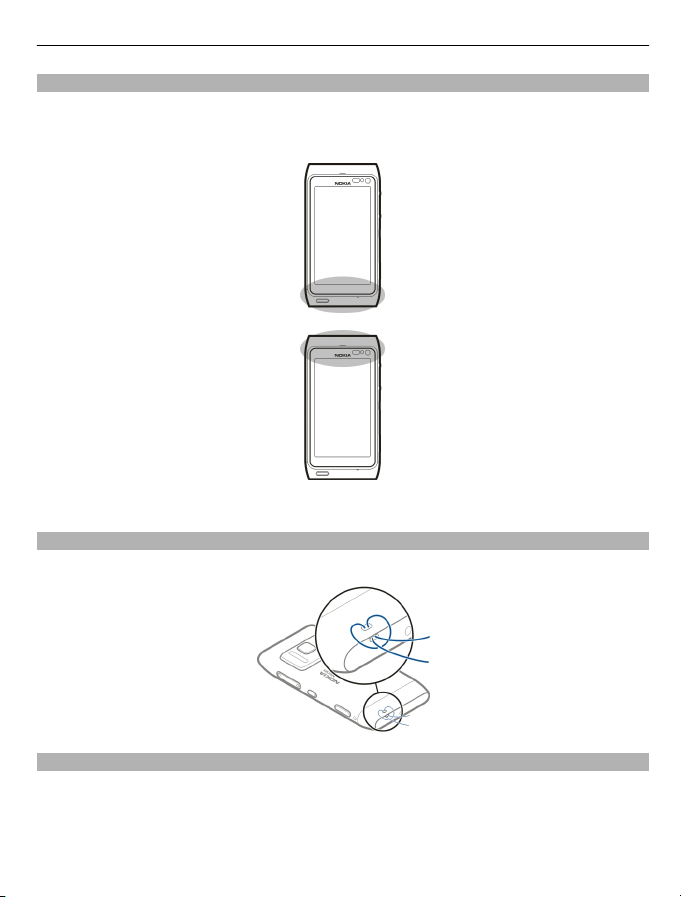
Sagatavošanās darbam 15
Antenu atrašanās vietas
Bez vajadzības neaiztieciet antenu, kad tā pārraida vai uztver. Šāda antenas aiztikšana
ietekmē sakaru kvalitāti, ierīce var patērēt vairāk enerģijas, nekā tas citkārt būtu
nepieciešams, un tas var samazināt akumulatora ekspluatācijas ilgumu.
Antena ir atzīmēta pelēkā krāsā.
Delnas siksniņas piestiprināšana
Izveriet delnas siksniņu, kā parādīts attēlā, un savelciet to.
Austiņas
Ierīcei var pievienot saderīgas austiņas.
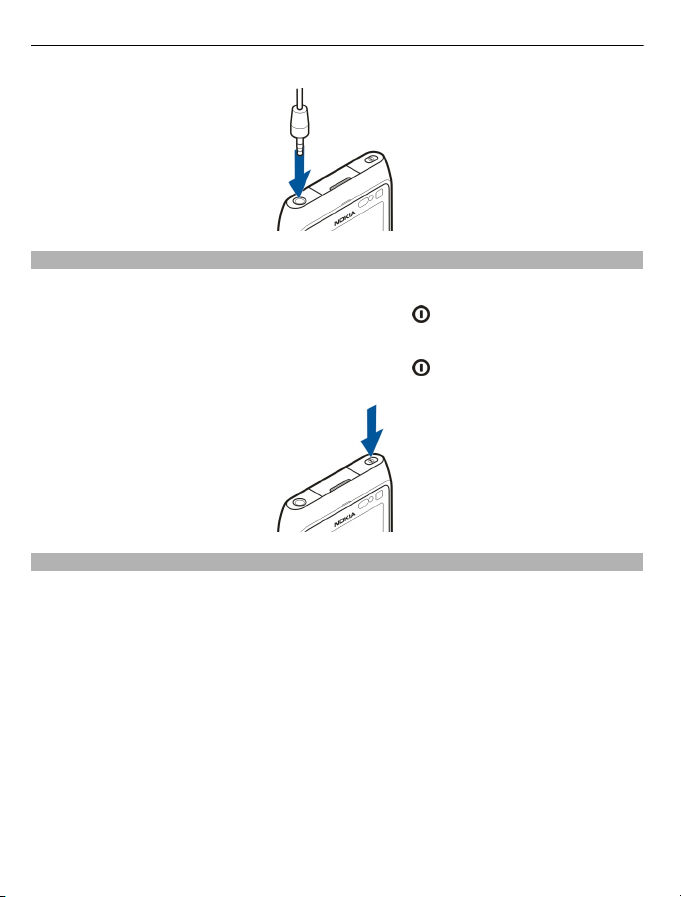
16 Sagatavošanās darbam
Ierīces ieslēgšana vai izslēgšana
Ieslēgšana
Nospiediet un turiet ieslēgšanas/izslēgšanas taustiņu
, līdz ierīce sāk vibrēt.
Izslēgšana
Nospiediet un turiet ieslēgšanas/izslēgšanas taustiņu
.
Ierīces lietošana pirmo reizi
Kad ievietojat SIM karti un pirmo reizi ieslēdzat ierīci, tā sniedz norādījumus par
sākotnējo uzstādīšanu. Lai izmantotu visus Nokia Ovi pakalpojumus, izveidojiet Nokia
kontu. Varat arī kopēt kontaktus un citu saturu no iepriekšējās ierīces.
Lai izveidotu Nokia kontu, nepieciešams interneta savienojums. Informāciju par datu
pārsūtīšanas izmaksām vaicājiet savam pakalpojumu sniedzējam. Ja neizdodas izveidot
savienojumu ar internetu, varat izveidot kontu vēlāk.
Padoms. Lai internetā izveidotu un pārvaldītu savu Nokia kontu, atveriet Web vietu
www.ovi.com.
Ja jums jau ir Nokia konts, pierakstieties tajā.
Padoms. Vai aizmirsāt savu paroli? Varat pieprasīt, lai to nosūta uz jūsu e-pasta adresi
vai kā īsziņu.
Izmantojiet programmu Tālruņa maiņa, lai kopētu saturu, piem.:
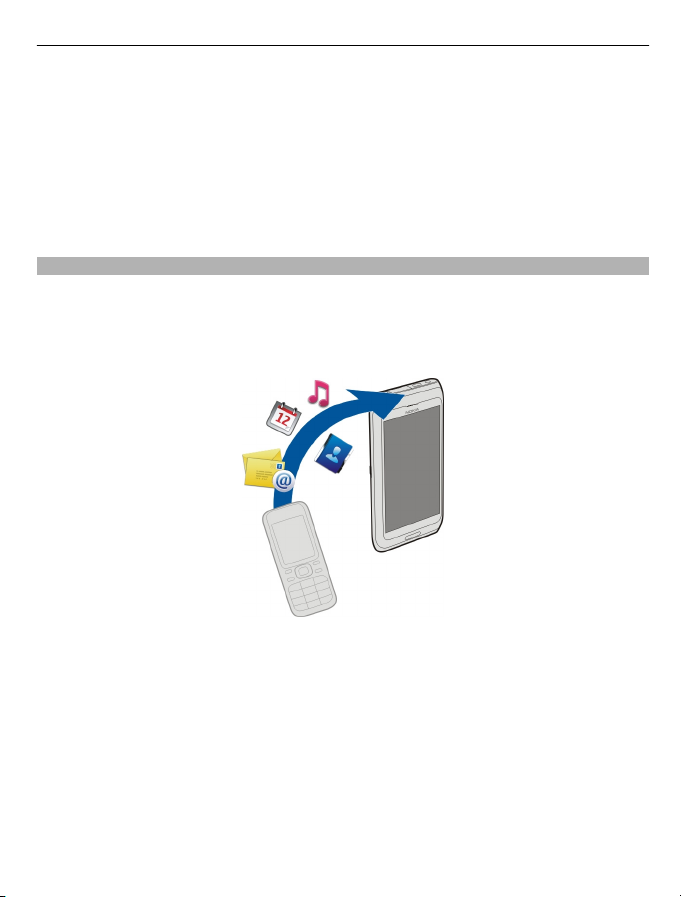
Sagatavošanās darbam 17
• Kontakti
• Ziņas
• Attēli un videoklipi
• Personiskie uzstādījumi
Uzstādot e-pasta kontu, varat uzstādīt savu iesūtni tā, lai tā tiktu parādīta sākuma
ekrānā un jūs varētu ērti pārbaudīt e-pastu.
Ja uzstādīšanas laikā jāveic ārkārtas zvans, nospiediet izvēlnes taustiņu.
Kontaktu vai attēlu kopēšana no vecās ierīces
Vai vēlaties kopēt svarīgu informāciju no iepriekšējās saderīgās Nokia ierīces un ātri
sākt lietot jauno ierīci? Izmantojiet programmu Tālruņa maiņa, lai kopētu, piem.,
kontaktus, kalendāra ierakstus un attēlus uz jauno ierīci bez maksas.
Izvēlieties Izvēlne > Programmas > Rīki > Tālr. uzstād. un Datu pārsūtīšana.
Ja vecajā Nokia ierīcē nav programmas Tālruņa maiņa, jaunā ierīce to nosūta ziņā.
Atveriet ziņu vecajā ierīcē un izpildiet norādījumus.
1Izvēlieties ierīci, ar kuru jāizveido savienojums, un savienojiet ierīces pārī. Ir jābūt
aktivizētai tehnoloģijai Bluetooth.
2 Ja otra ierīce pieprasa piekļuves kodu, ievadiet to. Piekļuves kods, kuru varat definēt
pats, jāievada abās ierīcēs. Piekļuves kods dažās ierīcēs ir fiksēts. Lai iegūtu
detalizētu informāciju, sk. ierīces lietotāja rokasgrāmatu.
Piekļuves kods ir derī
gs tikai pašreizējam savienojumam.
3Izvēlieties saturu un Labi.
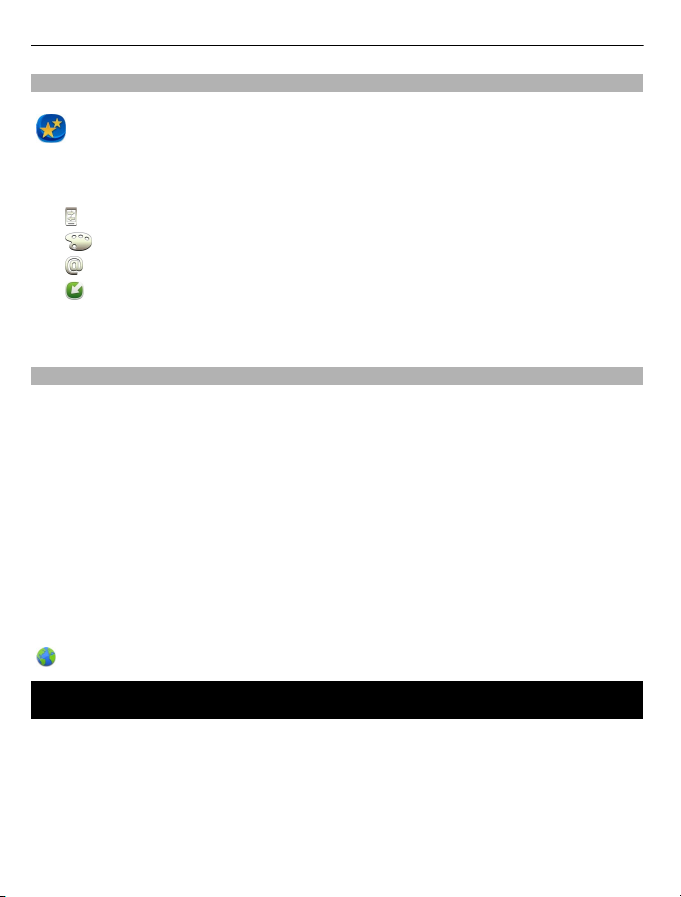
18 Programmas Nokia Ovi Suite instalēšana datorā
Ierīces uzstādīšana
Lai norādītu dažus galvenos ierīces uzstādījum us, izvēlieties iespējas Tālr. uzstād. īsceļu
, kas atrodas kādā no jūsu sākuma ekrāniem. Lai pārslēgtos starp sākuma ekrāniem,
pārvelciet pa kreisi vai pa labi.
Izmantojot Tālr. uzstād., varat veikt šādas darbības:
•
kopēt kontaktus, attēlus un citu saturu no iepriekšējās Nokia ierīces
•
personalizēt ierīci, mainot zvana signālu un vizuālo motīvu
•
uzstādīt pastu
•
atjaunināt ierīces programmatūru
Lai uzstādījumus definētu vēlāk, varat arī izvēlēties Izvēlne > Programmas > Rīki >
Tālr. uzstād..
Ierīcē esošās lietotāja rokasgrāmatas lietošana
Izvēlieties Izvēlne > Programmas > L. rokasgr..
Lietotāja rokasgrāmatas atvēršana no programmas
Izvēlieties Iespējas > Lietotāja rokasgrāmata. Ne visām programmām ir pieejama šī
iespēja.
Meklēšana lietotāja rokasgrāmatā
Kad lietotāja rokasgrāmata ir atvērta, izvēlieties Iespējas > Meklēt un meklēšanas
laukā ievadiet burtu vai vārdu.
Pārslēgšanās no lietotāja rokasgrāmatas uz programmu un pretēji
Nospiediet un turiet izvēlnes taustiņu, pā
vajadzīgo programmu.
rvelciet pa kreisi vai pa labi un izvēlieties
norāda saiti uz Web lapu. Saites uz saistītajām tēmām var atrast norādījumu beigās.
Programmas Nokia Ovi Suite instalēšana datorā
Izmantojot datora programmu Nokia Ovi Suite, varat pārvaldīt ierīces saturu un
nodrošināt sinhronizāciju ar datoru. Ierīci var arī atjaunināt ar jaunāko programmatūru,
kā arī lejupielādēt kartes.
Lejupielādējiet datorā jaunāko programmatūras Nokia Ovi Suite versiju no Web vietas
www.ovi.com/suite.

Programmas Nokia Ovi Suite instalēšana datorā 19
Ja dators nevar izveidot savienojumu ar internetu, lai instalētu Nokia Ovi Suite no ierīces
atmiņas:
1Lai ierīci savienotu ar datoru, izmantojiet saderīgu USB datu kabeli.
Ja datorā ir instalēta operētājsistēma Windows XP vai Windows Vista, kā ierīces USB
režīmu uzstādiet Lielapj. atmiņa. Lai ierīcē uzstādītu USB režīmu, izvēlieties
paziņojumu apgabalu, kas atrodas augšējā labajā stūrī, un izvēlieties
> Lielapj.
atmiņa.
Ierīces lielapjoma atmiņa un atmiņas karte datorā ir redzama kā noņemams disks.
2Datorā izvēlieties Instalēt Nokia Ovi Suite.
Ja instalēšanas logs netiek atvērts automātiski, atveriet instalācijas failu manuāli.
Izvēlieties Atvērt mapi, lai apskatītu failus un veiciet dubultklikšķi uz
Install_Nokia_Ovi_Suite.exe.
3 Izpildiet ekrānā redzamos norādījumus.
4Kad instalēšana ir pabeigta un ja datorā lietojat operētājsistēmu Windows XP vai
Windows Vista, pārliecinieties, vai ierīces USB režīms ir uzstādīts kā Nokia Ovi
Suite.
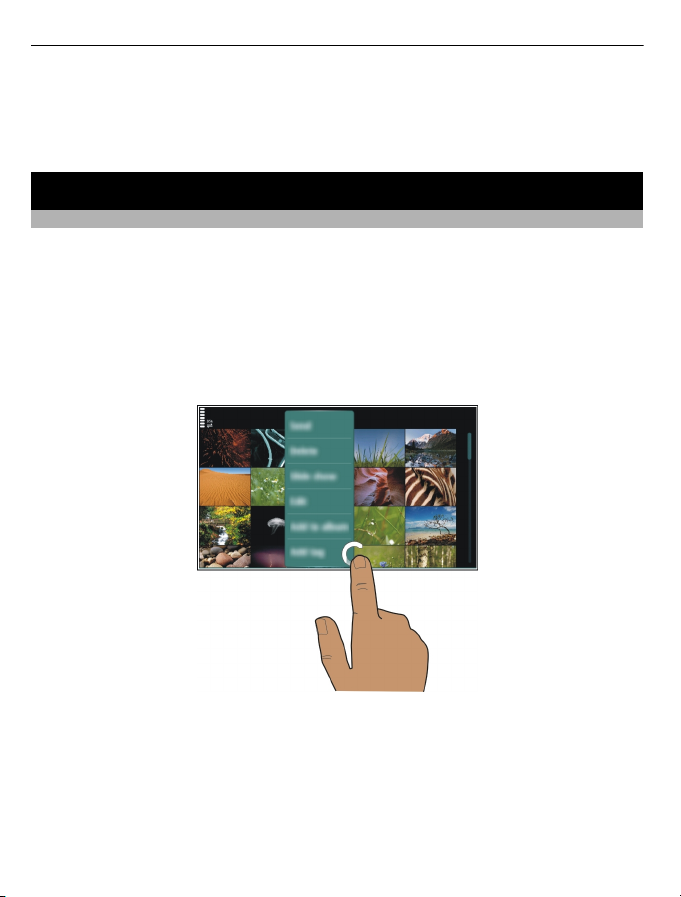
20 Standarta lietošana
Lai uzzinātu vairāk par programmatūru Nokia Ovi Suite, atveriet Web lapu
www.ovi.com/suite.
Lai noskaidrotu, kuras operētājsistēmas ir piemērotas programmatūrai Nokia Ovi Suite,
atveriet Web lapu www.nokia.com/support.
Standarta lietošana
Skārienekrāna darbības
Lai strādātu ar lietotāja interfeisu, pieskarieties sākuma ekrānam un turiet to.
Programmas vai cita ekrāna elementa atvēršana
Pieskarieties programmai vai elementam.
Ātra piekļuve funkcijām
Pieskarieties un turiet objektu. Tiek atvērta uznirstošā izvēlne ar pieejamām iespējām.
Piem., lai sūtītu attēlu vai izdzēstu modinātāju, pieskarieties attēlam vai modinātājam
un turiet to un uznirstošajā izvēlnē izvēlieties atbilstošo iespēju.
Pieskaroties sākuma ekrānam un to turot, tiek aktivizēts rediģēšanas režīms.
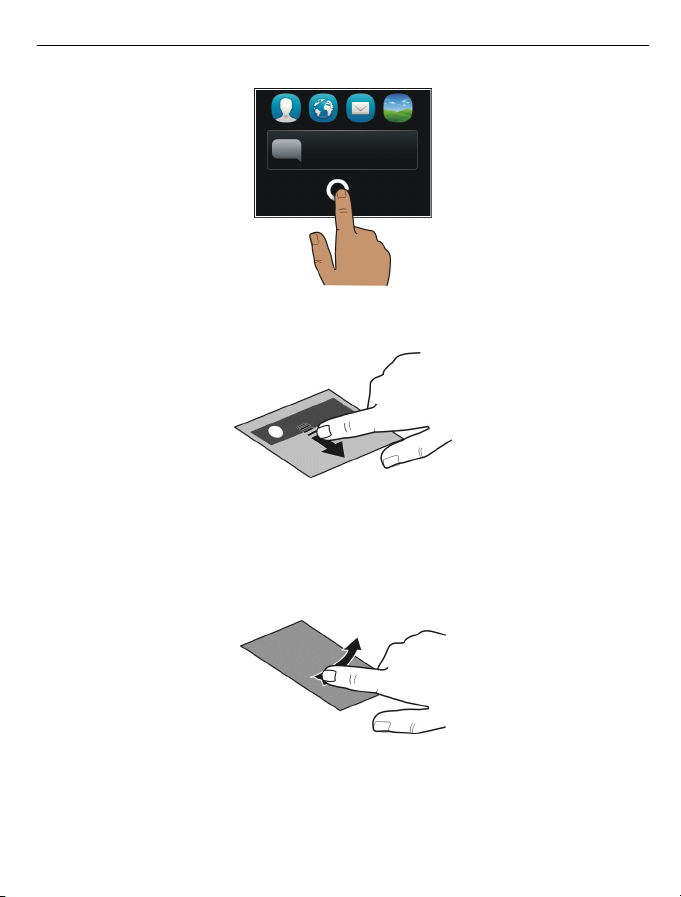
Standarta lietošana 21
Objekta vilkšana
Pieskarieties objektam, turiet to un virziet pirkstus pa ekrānu. Objekts seko jūsu
pirkstiem.
Kad esat aktivizējis rediģēšanas režīmu, varat vilkt objektus sākuma ekrānā vai
galvenajā izvēlnē.
Novilkšana
Novietojiet pirkstu uz ekrāna un vienmērīgi velciet to vajadzīgajā virzienā.
Piem., kad skatāt attēlu, lai skatītu nākamo attēlu, pārvelciet pa kreisi.
Ritināšana sarakstā vai izvēlnē
Novietojiet pirkstu uz ekrāna, ātri to velciet pa ekrānu uz augšu vai uz leju un pēc tam
paceliet no ekrāna. Ekrāna saturs tiek ritināts ar tādu ātrumu un tādā virzienā, kāds tas

22 Standarta lietošana
bija pirksta atlaišanas brīdī. Lai izvēlētos objektu ritinātajā sarakstā un pārtrauktu
kustību, pieskarieties objektam.
Tuvināšana
Novietojiet divus pirkstus uz objekta, piem., attēla vai Web lapas, un virziet pirkstus
prom vienu no otra.
Tālināšana
Novietojiet divus pirkstus uz objekta un virziet pirkstus kopā.
Padoms. Lai tuvinātu vai tālinātu, varat arī divas reizes piesist objektam.
Interaktīvie sākuma ekrāna elementi
Sākuma ekrāna elementi ir interaktīvi. Piem., varat mainīt datumu un laiku, uzstādīt
modinātāja signālus, veidot kalendāra ierakstus vai rediģēt profilus tieši sākuma
ekrānā.

Standarta lietošana 23
Modinātāja uzstādīšana
Izvēlieties pulksteni (1).
Profilu aktivizēšana vai rediģēšana
Izvēlieties profilu (2).
Grafika skatīšana vai rediģēšana
Izvēlieties datumu (3).
Neatbildētu zvanu vai nelasītu ziņu skatīšana
Izvēlieties paziņojumu apgabalu (4).
Pieejamo WLAN tīklu vai pārvaldīto Bluetooth savienojumu skatīšana
Izvēlieties paziņojumu apgabalu (4).
Savienojumu uzstādījumu maiņa
Izvēlieties paziņojumu apgabalu (4) un
Lielākajā daļā citu skatu varat izvēlēties paziņojumu apgabalu (4) un veikt šādas
darbības:
• Savienojumu uzstādījumu maiņa
• Atvērt pulksteni un uzstādīt modinātāju
• Skatīt akumulatora statusu un aktivizēt enerģijas taupīšanas režīmu
• Skatīt paziņojumus par neatbildētajiem zvaniem vai nelasītajām ziņām
• Atvērt WLAN vedni un izveidot savienojumu ar WLAN
• Pārvaldīt Bluetooth savienojumus
Pārslēgšanās starp atvērtajām programmām
Varat skatīt, kuras programmas un uzdevumi ir atvērti fonā, un pārslēgties starp tiem.
Nospiediet un turiet izvēlnes taustiņu, pārvelciet pa kreisi vai pa labi un izvēlieties
vajadzīgo programmu.
.

24 Standarta lietošana
Programmas, kas darbojas fonā, palielina akumulatora enerģijas patēriņu un izmanto
atmiņu. Lai aizvērtu programmu, ko neizmantojat, izvēlieties
.
Padoms. Lai aizvērtu visas atvērtās programmas, izvēlieties un turiet uzdevumu maiņu
un uznirstošajā izvēlnē izvēlieties Aizvērt visu.
Teksta rakstīšana
Teksta ievade ar virtuālo tastatūru
Virtuālās tastatūras lietošana
Lai aktivizētu virtuālo tastatūru, izvēlieties teksta ievades lauku. Virtuālo tastatūru varat
izmantot gan ainavas, gan portreta režīmā.
Virtuālā tastatūra portreta režīmā, iespējams, nav pieejama visās rakstības valodās.
1 Virtuālā tastatūra
2 Aizvēršanas taustiņš — lai aizvērtu virtuālo tastatūru.
3 Taustiņš Shift un burtslēga taustiņš lai ievadītu lielos burtus, kad rakstāt ar
mazajiem, vai otrādi; izvēlieties šo taustiņu pirms rakstzīmes ievadīšanas. Lai
aktivizētu burtslēgu, izvēlieties taustiņu divreiz.
4 Rakstzīmju diapazons — izvēlieties vajadzīgo rakstzīmju diapazonu, piem., ciparus
vai speciālās rakstzīmes.
5 Bultiņu taustiņi — lai pārvietotu kursoru pa kreisi vai pa labi.
6 Atstarpe - lai ievietotu atstarpi.
7 Ievades izvēlne — lai aktivizētu ātro teksta ievadi vai mainītu rakstības valodu.

Standarta lietošana 25
8 Taustiņš Enter — lai pārvietotu kursoru uz nākamo rindiņu vai teksta ievades lauku.
Papildu funkcijas ir atkarīgas no attiecīgā konteksta. Piem., Web pārlūka Web
adreses laukā tas darbojas kā ikona Aiziet!.
9 Atpakaļatkāpes taustiņš — lai dzēstu rakstzīmi.
Pārslēgšanās starp virtuālo tastatūru un tastatūru portreta režīmā
lai izvēlētos
> Burtciparu tastatūra vai QWERTY tastatūra.
Diakritiskās zīmes pievienošana rakstzīmei
Izvēlieties un turiet rakstzīmi.
Teksta ievade ar virtuālo tastatūru
Virtuālās tastatūras lietošana
Ja vēlaties izmantot burtciparu tastatūru, rakstot portreta režīmā, varat pārslēgties no
virtuālās tastatūras uz virtuālo burtciparu tastatūru.
1Izvēlieties teksta ievades lauku.
2Izvēlieties
> Burtciparu tastatūra.
1 Ciparu taustiņi.
2 Taustiņš * — lai ievadītu speciālās rakstzīmes vai, ja ir aktivizēts ātrās teksta ievades
režīms un vārds ir pasvītrots, izskatītu piedāvātos vārdus.
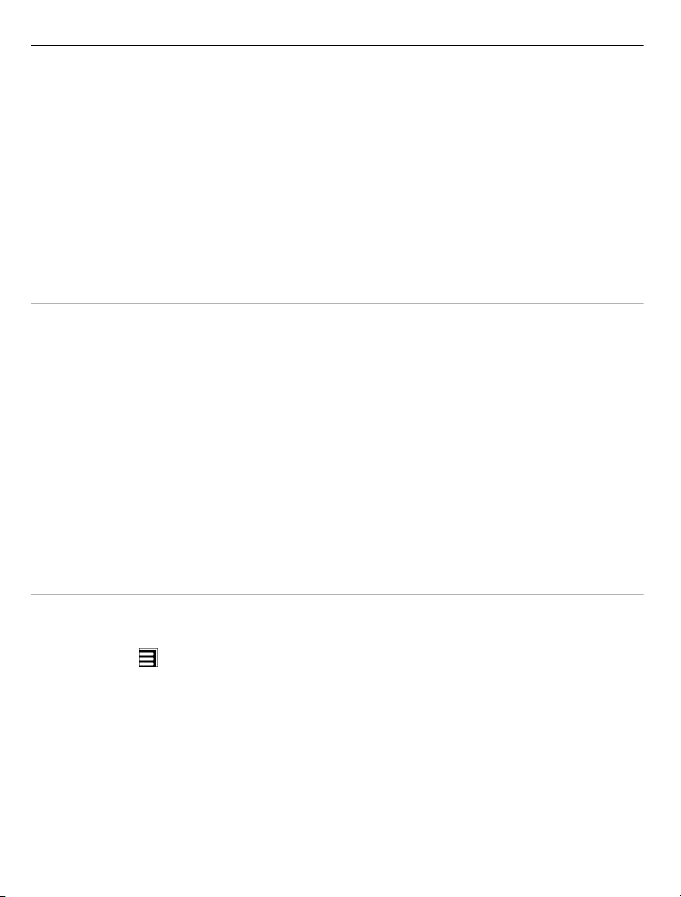
26 Standarta lietošana
3 Taustiņš Shift — lai mainītu rakstzīmju reģistru. Lai aktivizētu vai deaktivizētu ātrās
teksta ievades režīmu, divas reizes ātri nospiediet šo taustiņu. Lai pārslēgtos no
burtu režīma uz ciparu režīmu un pretēji, nospiediet un turiet šo taustiņu.
4 Aizvēršanas taustiņš — lai aizvērtu virtuālo tastatūru.
5 Bultiņu taustiņi — lai pārvietotu kursoru pa kreisi vai pa labi.
6 Ievades izvēlne — lai aktivizētu ātro teksta ievadi, mainītu rakstības valodu vai
pārslēgtos uz virtuālo tastatūru.
7 Atpakaļatkāpes taustiņš — lai izdzēstu rakstzīmi.
8 Teksta ievades indikators (ja pieejams) — norāda rakstzīmju reģistru un to, vai ir
Tradicionālās teksta ievades aktivizēšana, izmantojot virtuālo tastatūru
Divreiz izvēlieties #.
Rakstzīmes ievade
1Atkārtoti izvēlieties cipara taustiņu (1–9), līdz tiek parādīta vajadzīgā rakstzīme. Ir
2Ja nākamais burts atrodas uz tā paša taustiņa, gaidiet, līdz tiek parādīts kursors, vai
Atstarpes ievietošana
Izvēlieties 0.
Kursora pārvietošana uz nākamo rindiņu
Izvēlieties 0 trīs reizes.
Ātrās teksta ievades ar virtuālo tastatūru aktivizēšana
Ātrā teksta ievade izmanto iebūvēto vārdnīcu, kurai var pievienot jaunus vārdus. Jutīgā
teksta ievade nav pieejama visām valodām.
1Izvēlieties
2 Lai uzrakstītu vajadzīgo vārdu, izmantojiet taustiņus 2–9. Katram burtam katru
3Ja vārds nav pareizs, vairākkārt izvēlieties *, līdz tiek parādīts pareizais variants. Ja
ts burtu, ciparu vai ātrās teksta ievades režīms.
aktivizē
pieejams vairāk rakstzīmju, nekā redzams uz taustiņa.
pārvietojiet kursoru uz priekšu un vēlreiz izvēlieties taustiņu.
> Aktivizēt ātro ievadi.
taustiņu izvēlieties vienreiz. Piem., lai uzrakstītu Nokia, kad ir izvēlēta angļu valodas
vārdnīca, izvēlieties 6 burtam N, 6 burtam o, 5 burtam k, 4 burtam i un 2 burtam
a.
Pēc katra nākamā taustiņa izvēlēšanās mainās displejā piedāvātais vārds.
vārda nav vārdnīcā, izvēlieties
teksta ievades režīmu, un izvēlieties Labi.
Ierakstīt u n ie va di et v ārdu, izmantojot tradicionālās
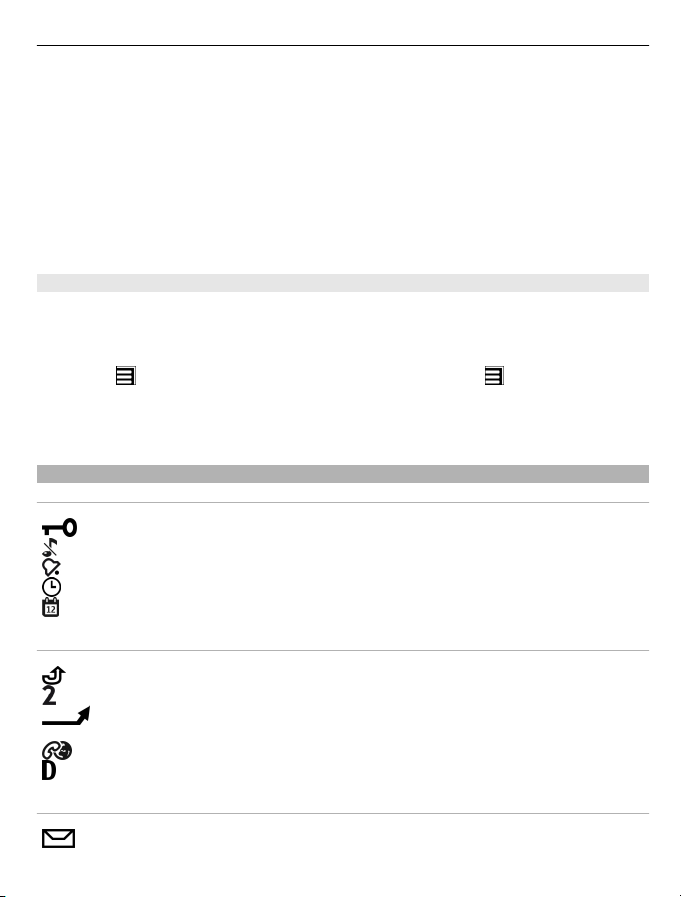
Standarta lietošana 27
Ja pēc vārda tiek parādīta zīme ?, vārda vārdnīcā nav. Lai vārdu pievienotu vārdnīcai,
izvēlieties *, ievadiet vārdu, izmantojot tradicionālās teksta ievades režīmu, un
izvēlieties Labi.
4 Lai ievietotu atstarpi, izvēlieties 0. Lai ievadītu bieži lietotu pieturzīmi, izvēlieties 1
un pēc tam vairākkārt izvēlieties *, līdz tiek parādīta pareizā pieturzīme.
5Sāciet rakstīt nākamo vārdu.
Ātrās teksta ievades deaktivizēšana
Ātri divreiz izvēlieties #.
Rakstības valodas definēšana
Izvēlieties Izvēlne > Uzstādījumi un Tālrunis > Skāriena ievade > Rakstības
valoda.
Valodas maiņa rakstīšanas laikā
Izvēlieties
valoda.
Pieejamās iespējas var atšķirties.
Displeja indikatori
Vispārīgi indikatori
> Ievades uzstādījumi > Rakstības valoda vai > Rakstības
skārienekrāns un taustiņi ir bloķēti.
Ierīce klusi brīdina par ienākošajiem zvaniem vai ziņām.
ir uzstādīts modinātājs.
Ir aktivizēts ierobežotais profils.
Jums ir nokavēts kalendāra ieraksts.
Zvanu indikatori
Kāds ir mēģinājis jūs sazvanīt.
Jūs izmantojat otro tālruņa līniju (tīkla pakalpojums).
ienākošie zvani ir pāradresēti uz citu numuru (tīkla pakalpojums). Ja tiek
lietotas divas tālruņa līnijas, numurs norāda aktīvo līniju.
Ierīce ir gatava interneta zvaniem.
ir aktīvs datu zvans (tīkla pakalpojums).
Ziņapmaiņas indikatori
Jums ir nelasītas ziņas. Ja mirgo indikators, iespējams, ir pilna mape Iesūtne.
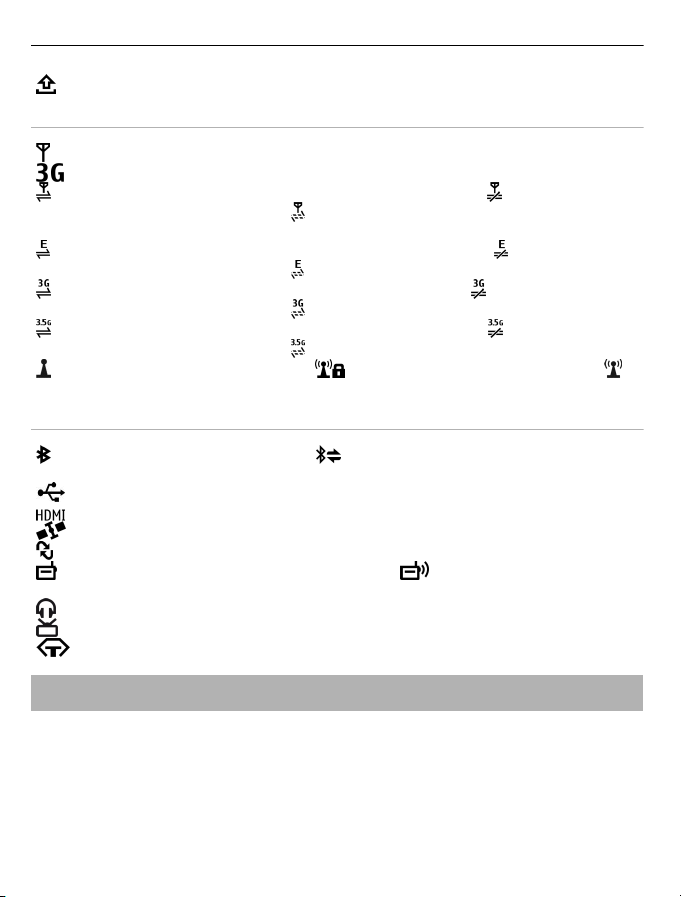
28 Standarta lietošana
mapē Izsūtne ir ziņas, kas gaida nosūtīšanu.
Tīkla indikatori
Ierīcei ir izveidots savienojums ar GSM tīklu (tīkla pakalpojums).
Ierīcei ir izveidots savienojums ar 3G tīklu (tīkla pakalpojums).
ir aktivizēts GPRS datu savienojums (tīkla pakalpojums). norāda, ka
savienojums ir aizturēts, un
deaktivizēts.
ir aktivizēts EGPRS datu savienojums (tīkla pakalpojums). norāda, ka
savienojums ir aizturēts, un
ir aktivizēts 3G datu savienojums (tīkla pakalpojums). norāda, ka
savienojums ir aizturēts, un
ir aktivizēts HSPA datu savienojums (tīkla pakalpojums). norāda, ka
savienojums ir aizturēts, un
ir pieejams WLAN savienojums. norāda, ka savienojums ir šifrēts, un
norāda, ka savienojums nav šifrēts.
Savienojumu indikatori
Ir aktivizēta Bluetooth funkcija. norāda, ka ierīce sūta datus. Mirgojošs
indikators norāda, ka ierīce mēģina izveidot savienojumu ar citu ierīci.
ierīcei ir pievienots USB kabelis.
Ierīcei ir pievienots HDMI kabelis.
GPS ir aktīva.
Ierīce veic sinhronizāciju.
FM raidītājs ir aktīvs, bet pārraide nenotiek. norāda, ka FM raidītājs veic
pārraidi.
ierīcei ir pievienotas saderīgas austiņas.
ierīcei ir pievienots saderīgs televīzijas izejas kabelis.
ierīcei ir pievienots saderīgs surdotālrunis.
norāda, ka savienojums tiek aktivizēts vai
norāda, ka savienojums tiek veidots.
norāda, ka savienojums tiek veidots.
norāda, ka savienojums tiek izveidots.
Brīdinājuma indikatora uzstādīšana, lai tas mirgotu, kad ir neatbildēti zvani vai ziņas
Ierīces izvēlnes taustiņā ir paziņojuma indikators. Ja indikators mirgo, jums ir
neatbildēts zvans vai saņemta ziņa.
Izvēlieties Izvēlne > Uzstādījumi un Tālrunis > Brīdin. indikatori > Brīdinājuma
indikators.
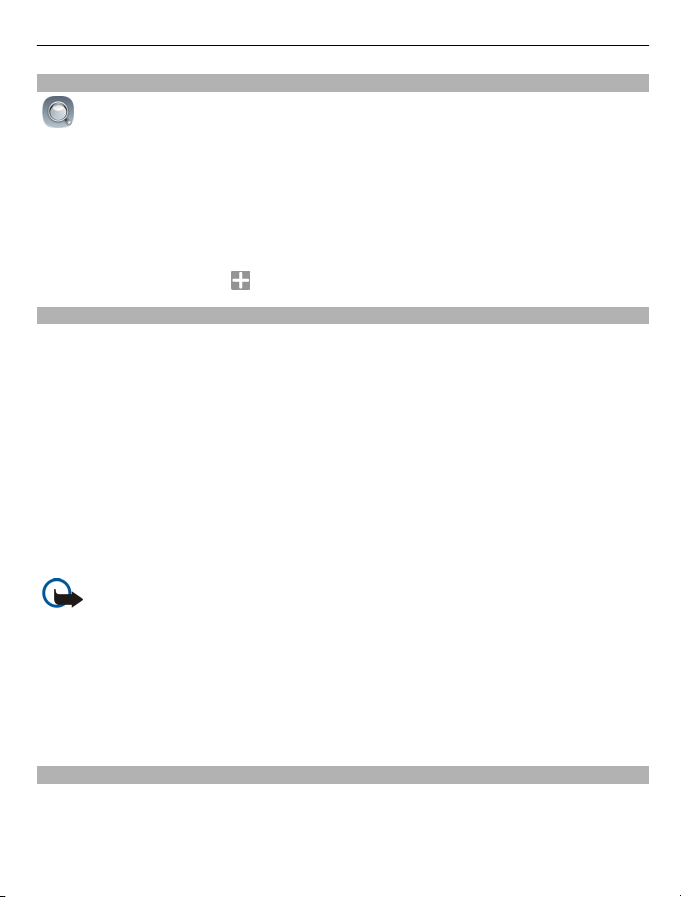
Standarta lietošana 29
Meklēšana ierīcē un internetā
Varat meklēt objektus, piem., ziņas, attēlus, failus, mūziku vai videoklipus, kas
saglabāti ierīcē vai internetā.
1Izvēlieties Izvēlne > Programmas > Meklēt.
2Sāciet ievadīt meklējamo vārdu un izvēlieties kādu no piedāvātajām atbilsmēm.
3Lai meklētu internetā, meklēšanas rezultātu beigās izvēlieties saiti uz meklēšanu
internetā. Nepieciešams aktīvs interneta savienojums.
Padoms. Sākuma ekrānam var pievienot meklēšanas logrīku. Pieskarieties un turiet
sākuma ekrānu, izvēlieties
Ierīces lietošana bezsaistē
Vietās, kur nevēlaties veikt vai saņemt zvanus, joprojām varat piekļūt kalendāram,
kontaktu sarakstam un bezsaistes spēlēm, ja aktivizējat bezsaistes profilu. Izslēdziet
ierīci vietās, kur mobilo tālruņu lietošana ir aizliegta, var izraisīt traucējumus vai ir
bīstama.
Sākuma ekrānā izvēlieties profilu un Bezsaiste.
Kad ir aktivizēts bezsaistes profils, savienojums ar mobilo tīklu tiek pārtraukts. Visu
radiofrekvenču signālu pārraidīšana starp ierīci un mobilo tīklu tiek liegta. Mēģinot
nosūtīt ziņu, tā tiek ievietota mapē Izsūtne un tiek nosūtīta tikai tad, kad tiek aktivizēts
cits profils.
Ierīci var izmantot arī bez SIM kartes. Izsl
ieslēdzot ierīci, tiek aktivizēts bezsaistes profils.
Svarīgi! Bezsaistes profilā nevar ne veikt, ne saņemt zvanus, kā arī nevar izmantot
citas funkcijas, kurām nepieciešams mobilo sakaru tīkla pārklājums. Tomēr iespējams,
ka var veikt zvanus uz oficiālajiem avārijas dienestu numuriem, kas ieprogrammēti
ierīcē. Lai zvanītu, vispirms aktivizējiet citu profilu.
Ja ir aktivizēts bezsaistes profils, joprojām varat izveidot savienojumu ar WLAN, piem.,
lai lasītu pastu vai pārlūkotu internetu. Varat arī izmantot Bluetooth. Atcerieties, ka,
veidojot un izmantojot WLAN vai Bluetooth savienojumus, jāievēro visas spēkā esošās
drošības prasības.
un sarakstā — meklēšanas logrīku.
ēdziet ierīci un izņemiet SIM karti. Atkārtoti
Akumulatora ekspluatācijas ilguma pagarināšana
Jums šķiet, ka bieži lādējat ierīci. Ir darbības, ko varat veikt, lai samazinātu ierīces
enerģijas patēriņu.
• Vienmēr uzlādējiet akumulatoru pilnībā.
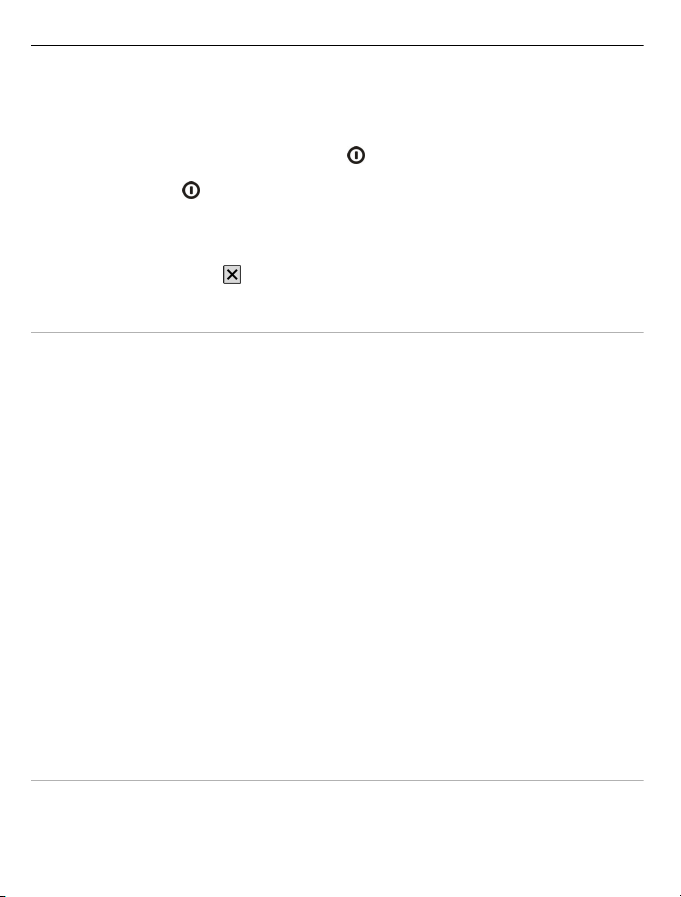
30 Standarta lietošana
• Aktivizējot enerģijas taupīšanas režīmu, tiek optimizēti ierīces uzstādījumi, piem.,
Tīkla režīms un ekrānsaudzētājs.
Enerģijas taupīšanas režīma aktivizēšana
Nospiediet ieslēgšanas/izslēgšanas taustiņu
taupīš.. Lai deaktivizētu enerģijas taupīšanas režīmu, nospiediet ieslēgšanas/
izslēgšanas taustiņu
Neizmantoto programmu aizvēršana
Nospiediet un turiet izvēlnes taustiņu, pārvelciet, līdz tiek parādīta vajadzīgā
programma, un izvēlieties
Skaņas, motīvi un efekti
• Izslēdziet nevajadzīgos signālus, piem., taustiņu toņus.
• Izmantojiet austiņas ar vadu, nevis skaļruni.
• Mainiet taimauta perioda ilgumu, pēc kura ierīces displejs tiek izslēgts.
Taimauta perioda ilguma uzstādīšana
Izvēlieties Izvēlne > Uzstādījumi un Tālrunis > Displejs > Apgaismojuma
taimauts.
Tumša motīva un fona attēla aktivizēšana
Izvēlieties Izvēlne > Uzstādījumi un Motīvi > Vispārīgi. Lai mainītu fona attēlu,
sākuma ekrānā izvēlieties Iespējas > Main
Fona animācijas efektu deaktivizēšana
Izvēlieties Izvēlne > Uzstādījumi un Motīvi > Vispārīgi > Iespējas > Motīva
efekti > Izslēgti.
Displeja spilgtuma samazināšana
Displeja uzstādījumos izvēlieties Spilgtums.
Liels pulkstenis ekrānsaudzētāja deaktivizēšana
Izvēlieties Izvēlne > Uzstādījumi un Motīvi > Ekrānsaudzētājs > Nav.
un izvēlieties Deaktivizēt enerģ. taup..
.
un izvēlieties Aktivizēt enerģ.
īt fona attēlu.
Tīklu izmantošana
• Ja klausāties mūziku vai citādi izmantojat ierīci un nevēlaties veikt vai saņemt
zvanus, aktivizējiet bezsaistes profilu.
• Uzstādiet, lai ierīce retāk pārbaudītu, vai nav jaunu pasta ziņu.
